
Заглавная страница Избранные статьи Случайная статья Познавательные статьи Новые добавления Обратная связь КАТЕГОРИИ: ТОП 10 на сайте Приготовление дезинфицирующих растворов различной концентрацииТехника нижней прямой подачи мяча. Франко-прусская война (причины и последствия) Организация работы процедурного кабинета Смысловое и механическое запоминание, их место и роль в усвоении знаний Коммуникативные барьеры и пути их преодоления Обработка изделий медицинского назначения многократного применения Образцы текста публицистического стиля Четыре типа изменения баланса Задачи с ответами для Всероссийской олимпиады по праву 
Мы поможем в написании ваших работ! ЗНАЕТЕ ЛИ ВЫ?
Влияние общества на человека
Приготовление дезинфицирующих растворов различной концентрации Практические работы по географии для 6 класса Организация работы процедурного кабинета Изменения в неживой природе осенью Уборка процедурного кабинета Сольфеджио. Все правила по сольфеджио Балочные системы. Определение реакций опор и моментов защемления |
Создание базы данных с помощью phpMyAdmin
Создание БД с помощью phpMyAdmin рассмотрим на следующем примере, и в лекции все примеры будет строить на основе этой БД. Пример. Создать базу данных test. БД test содержит таблицу students с четырьмя полями: i d, f am (фамилия), age (возраст), stip (стипендия). Таблица имеет данные:
Выполнение задания: Примечание. Если на вашем ПК установлен сервер MySQL, то перед работой с phpMyAdmin остановите сервер MySQL с помощью команды net stop mysql. Эту команду записываете в командной строке (меню Пуск - Выполнить). В случае, если командная строка не отображается в Пуске, сначала настройте меню Пуск на отображение пункта Выполнить (Панель управления – Меню Пуск и в появившемся окне найдите кнопку Настроить, далее установите флажок возле команды Выполнить и примените изменения).
Если на вашем ПК не установлен сервер MySQL, или он уже остановлен, то следующим действием будет запуск Денвера через Run. exe. Проверьте, что локальный web-сервер запущен. Для этого в браузере в адресной строке введите localhost. Убеждитесь, что Денвер заработал. Не выходя из браузера, пролистайте страницу до таблицы:
В этой таблице, нажав на ссылку http://localhost/Tools/phpMyAdmin, переходите в phpMyAdmin.
Слева в окне отображаются имеющиеся базы данных, справа – настройки. В phpMyAdmin работайте как пользователь root и используйте пароль – отсутствие пароля. В поле под текстом Create new database введите название базы данных test, выберите кодировку Юникод:
Нажмите кнопку Create – создать БД.
Перейдите к следующему шагу – созданию таблицы. В появившемся окне:
укажите имя таблицы (students), количество столбцов в ней (4) и нажмите кнопку Go – таблица создана:
Затем указываете поля таблицы students, их типы. Нам необходимы такие поля: id – тип integer, поставьте галочку auto_increment (A _ I) (чтобы в этом столбце номера нумеровались автоматически), укажите, что это уникальное поле (primary); f am (фамилия) – тип varchar, размером в 30 знаков; age (возраст) - тип integer; stip (стипендия) - тип float.
Укажите тип таблицы MyISAM и кодировку для таблицы Юникод. Нажмите кнопку Save.
Получаем такой вид таблицы:
Выбираете вкладку Insert и добавляете следующие данные в таблицу:
Можно заполнять по одной записи или по две. Для сохранения записи нажимаете кнопку Go.
Замечание: поле id не заполняем, т.к. оно наращивается автоматически.
После внесения всех данных перейдите на вкладку Browse, увидите заполненную вами таблицу:
Строки можно редактировать, нажав на кнопку
Созданные вами базы данных (в том числе и БД test) хранятся в папке user / local / mysql -5.1/ data. После создания БД поработайте с ней средствами PHP (будет рассмотрено ниже). phpMyAdmin и базу данных test оставьте открытыми во вкладке браузера. Соединение с базой данных Любая программа на языке PHP, которая собирается работать с MуSQL базой данных, должна состоять из следующих обязательных базовых шагов: 1. Установить связь с MySQL сервером. 2. Выбрать базу данных для работы. 3. Посылать команды MySQL серверу и получать ответы. 4. Обработать результаты. 5. Закрыть связь с MySQL сервером.
Работа с БД из PHP осуществляется с помощью трех основных функций: mysql_connect – соединение с сервером и базой данных; mysql_query – универсальная функция отправки запросов к БД; mysql_error – вывод ошибок.
Прежде, чем начать работать с базой данных из PHP, нужно установить соединение с сервером, на котором эта база находится. Делается это с помощью функции PHP mysql_connect, которая принимает 3 параметра: имя хоста (сервера), имя пользователя, под которым мы работаем с базой и пароль для этого пользователя. Если вы работаете на своем компьютере, то это будут 'localhost', 'root' и пароль в виде пустой строки (на некоторых серверах он тоже может быть root или 111). Если ваша база данных в Интернете – то эти данные дает вам хостер.
Создайте index.php – файл для работы с БД test с помощью PHP. Далее будете работать с файлом index.php и весь код записываете в него. Файл index. php сохраняете в каталоге home / localhost / www /Ваша_папка.
Установите соединение с базой данных test:
<?php //устанавливаем доступы к базе данных:
//переменная $host - имя хоста, на локальном компьютере (в нашем случае, это localhost)
$host = 'localhost';
//переменная $user – имя пользователя, по умолчанию это root $user = 'root';
//переменная $password – пароль, он по умолчанию пустой $password = '';
//$db_name – имя базы данных $db_name = 'test';
//создаем соединение, используя наши доступы: mysql_connect($host, $user, $password); //выбираем базу данных mysql_select_db($db_name);
//устанавливаем кодировку (не обязательно) mysql_query("SET NAMES ' cp1251'"); ?>
Проверяем выполнение кода, в адресной строке браузера вводим localhost /Ваша_папка/ index. php или просто localhost /Ваша_папка. Если ошибок нет, продолжаем работу с базой данных, т.к. пока страница index.php пустая. Далее необходимо будет отобразить данные из таблицы students на странице index. php (Рассмотрим ниже в пункте 6). Запросы к базе данных Запросы к базе данных представляют собой строки (на языке SQL), которые вставляем в функцию PHP mysql_query.
//отбираем все записи из таблицы students mysql_query("SELECT * FROM students");
Проще и понятнее, если текст запроса будет храниться в переменной $query:
//отбираем все записи из таблицы students $query = "SELECT * FROM students"; //выполняем запрос mysql_query($query);
Имя таблицы также лучше хранить в переменной:
//задаем имя таблицы в переменной $table $table = 'students'; //отбираем все записи из таблицы students $query = "SELECT * FROM ". $table; //выполняем запрос mysql_query($query);
Так как запрос отбирает данные из таблицы students, и с этими данными будет проводиться в дальнейшем работа (отображение на странице index.php), то результат запроса сохраняем в переменную $result:
<?php //задаем имя таблицы в переменной $table $table = 'students'; //отбираем все записи из таблицы students $query = "SELECT * FROM ". $table; //выполняем запрос $result = mysql_query($query); ?> Усложним запрос, отберем записи из таблицы students, у которых возраст больше или равен 18, т.е. age>=18.
<?php //задаем имя таблицы в переменной $table $table = 'students'; //отбираем все записи из таблицы students $query = "SELECT * FROM ". $table. "WHERE age>=18"; //выполняем запрос $result = mysql_query($query); ?>
После выполнения запроса результат отбора хранится в переменной $result, но, по-прежнему, не отображен на странице index.php.
Замечание. Принято правило, по которому команды SQL следует писать в верхнем регистре, а все остальное – в нижнем. Это относится к командам SELECT, UPDATE, FROM, DELETE, WHERE и другим такого рода. Конечно, синтаксической ошибки не будет, если вы напишите их маленькими буквами, но принято большими. Запросы принято брать в двойные кавычки. Кодировка Чтобы не возникало проблем с кодировками следует придерживаться простых правил: 1. Базу данных следует создавать в кодировке utf8_general_ci. 2. Документ PHP должен быть в кодировке utf8. 3. Таблицы в БД должны быть в utf8_general_ci. 4. После команды mysql_connect добавьте запрос, который установит кодировку для существующего соединения: mysql_query ("SET NAMES 'utf8' ") или mysql_query ("SET NAMES 'cp1251' ")
|
||||||||||||||||||||||||||||||||||||||||||||||||||||||||||||||
|
Последнее изменение этой страницы: 2021-05-27; просмотров: 610; Нарушение авторского права страницы; Мы поможем в написании вашей работы! infopedia.su Все материалы представленные на сайте исключительно с целью ознакомления читателями и не преследуют коммерческих целей или нарушение авторских прав. Обратная связь - 18.220.64.128 (0.032 с.) |

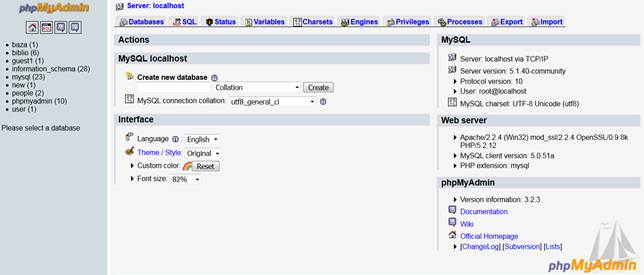
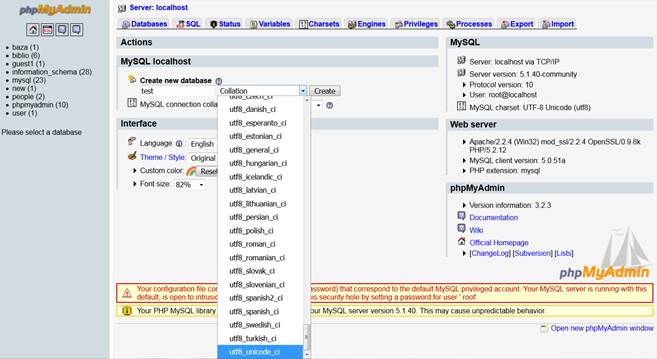
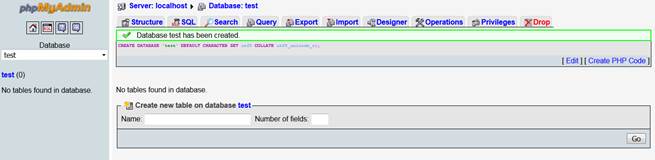

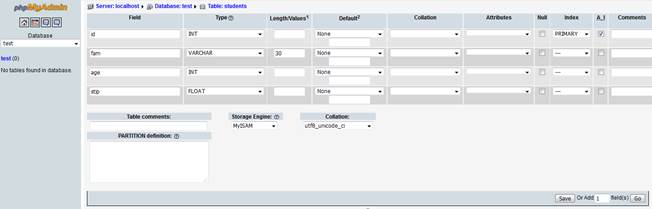
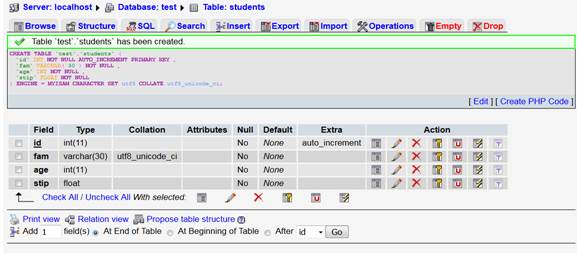

 .
.


